使い方説明書
【】撮った写真をトリミング&フィルタ加工する方法「写真加工」
| 確認済みVer. | iPhone5 iOS7.0 beta4(SoftBank) |
|---|---|
| 取説の種類 | iPhoneのカメラ・写真編 |
撮影した写真をお洒落できれいな写真にしたい。そんな時には写真の「編集」から加工が可能です。iOS7からは「フィルタ」機能が新たに加わり、簡単にフィルタ加工をしたおしゃれな写真が作れます。

撮った写真をトリミング&加工する方法

加工したい写真を選んだら右上にある「編集」をタップしましょう

下部のメニューアイコンからそれぞれの加工を行うことができます。
1.写真の向きを変える
2.自動補正
3.フィルタ加工
4.赤目を修正
5.トリミング

下部の1番左側のアイコンをタップします。
タップする度に写真を回転することができます。

下部の左から2番目のアイコンをタップします。
すると自動で明るさなどを補正をしてくれます。

下部の左から3番目のアイコンをタップします。
モノクロやインスタントカメラ風なフィルタ等、全9種類のフィルタが用意されています。
アプリの「Instagram」のように色々なフィルタ加工をすることができます。

下部の左から4番目のアイコンをタップします。
写真を撮ったときに目が赤く光って移ってしまった場合はこの「赤目修正」で直すことができます。
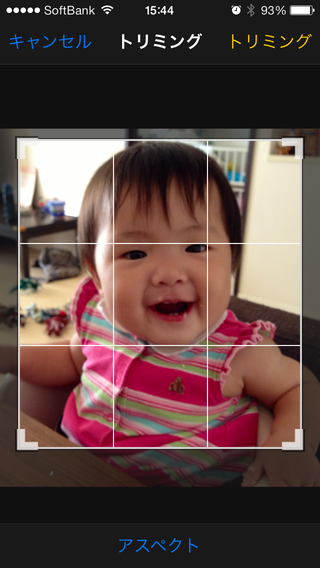
下部の左から5番目のアイコンをタップします。
トリミングをするための枠が出てくるので枠をピンチイン、ピンチアウトで大きさを調整して、写真を自由にトリミングすることができます。
「アスペクト」で用意された比率の写真に簡単にトリミング数することも可能です。
アスペクトメニューの「スクエア」では、Instagramのような正方形の写真にトリミングできます。

加工が終了したら右上の「保存」を押して完了しましょう。
保存をすると写真は加工後の写真に置き換えられます。
保存をすると写真は加工後の写真に置き換えられます。
この記事は役に立ちましたか?
私がこの記事を書きましたライター一覧

週刊少年オオタ
漫画とラーメンをこよなく愛するアラサーです。
ラーメンは年に100杯以上食べています(笑)
趣味は「ジョジョ立ち」と「エアかめはめ波」
好きなゲームはスペランカーです。
くだらなくて笑えるアプリが好きです。皆さんが楽しめるアプリを紹介していきます。
紹介したアプリがつまらなかったときは海原雄山のように女将を呼んでください。









































